
Катуу диск ар кандай компьютердин өтө маанилүү курамдык бөлүгү. Ошол эле учурда, ал сезимтал жана ар кандай көйгөйлөргө дуушар болот. Ошентип, иштин бузулушуна жана компьютерди колдонууга мүмкүнчүлүк болбой калышы мүмкүн.
Кыйынчылыктын кесепеттерин чечүүдөн көрө, аны алдын алуу ар дайым жеңилирээк. Ошондуктан, HDDдин туура эмес иштеши менен байланыштуу мүмкүн болгон кемчиликтердин алдын алгысы келген ар бир колдонуучу үчүн начар тармактардын болушун көзөмөлдөө маанилүү.
Үзгүлтүксүз жана бузулган тармактар деген эмне
Тармактар - бул өндүрүш баскычында бөлүштүрүлгөн катуу дисктеги маалыматты сактоо бирдиги. Убакыт өткөн сайын алардын айрымдары иштебей калышы мүмкүн, маалыматтарды жазууга жана окууга мүмкүнчүлүк жок. Жаман секторлор же жаман блоктор (англисче жаман блоктордон) физикалык жана логикалык мүнөзгө ээ.
Жаман тармактар кайдан келип чыккан?
Физикалык начар блоктор төмөнкү учурларда пайда болушу мүмкүн:
- Заводдук нике;
- Механикалык зыян - кулап, абага жана чаңга;
- Берилиштерди жазууда / окуганда катуу силкинүү же бүкүрөө;
- HDD ысып кетти.
Тилекке каршы, мындай секторлорду калыбына келтирүү мүмкүн эмес, алардын пайда болушуна жол бербөөгө болот.
Вирустардын кесепетинен же катуу дискте жазуу учурунда күтүүсүз электр жарыгынын кесепетинен логикалык начар тармактар пайда болот. Жазуу алдында HDD текшерилген сайын, ал көйгөйлүү аймактарда жүргүзүлбөйт. Ошол эле учурда, физикалык жактан мындай тармактар толугу менен иштейт, демек аларды калыбына келтирүүгө болот.
Жаман тармактардын белгилери
Колдонуучу катуу дискти текшербесе дагы, жаман тармактар өзүлөрүн сезип калышат:
- Система, айрыкча, катуу дисктен маалыматтарды жазуу жана окуу учурунда тоңот;
- Капыстан кайра жүктөө жана туруксуз PC;
- Иштөө тутуму ар кандай каталарды кетирет;
- Кандайдыр бир операцияларды аткаруунун ылдамдыгы байкалаарлык төмөндөйт;
- Кээ бир папкалар же файлдар ачылбайт;
- Диск кызыктай үндөрдү чыгарат (кыйкыруу, чыкылдатуу, таптоо ж.б.);
- HDD бети жылытылат.
Чындыгында, белгилер дагы көп болушу мүмкүн, андыктан компьютердин иштешине көңүл буруу абдан маанилүү.
Жаман тармактар пайда болсо эмне кылуу керек
Эгерде начар блоктор физикалык таасирдин натыйжасында пайда болсо, мисалы, шаймандагы чаң жана таштандылар же диск элементтеринин иштебей калышы, анда бул өтө кооптуу. Бул учурда, жаман тармактар оңдолбой койбойт, бирок ар бир тутумдун дискке жазылып алынган маалыматтарга жетүүсүнө жол бербөө мүмкүн. Файлдарды толугу менен жоготуп албаш үчүн, колдонуучу катуу дисктин колдонулушун минимумга чейин азайтып, жаңы HDDге маалыматтарды өткөрүп берип, тутум бөлүмүндөгү эскисин алмаштырышы керек.
Логикалык жактан жаман тармактар менен күрөшүү бир топ жеңилирээк болот. Биринчиден, дискиңизде мындай көйгөй бар-жогун аныктоого жардам берген атайын программанын жардамы менен сынап көрүү керек. Эгер ал табылса, каталарды оңдоп, алардын четтетилишин күтө берет.
1-ыкма: абалды диагностикалоо үчүн кызматты пайдаланыңыз
Адистештирилген программанын жардамы менен HDDде көйгөй бар-жогун билип алсаңыз болот. Жөнөкөй, арзан жана акысыз бул Crystal Disk маалыматы. Анын иштешинде, катуу дисктин толук диагнозу, анын отчетунда 3 нерсеге көңүл буруу керек:
- Кайра дайындалган тармактар;
- Туруксуз тармактар;
- Оор тармактагы каталар.
Эгер дисктин статусу "деп белгиленсежакшы", жана жогорудагы көрсөткүчтөрдүн жанында көк чырактар күйүп турат, анда тынчсызданбаңыз.

Мына, дисктин абалы -Alert!"Же"жаман"сары же кызыл чырактар менен камдык көчүрмө жасоого кам көрүшүңүз керек экендигин билдирет."
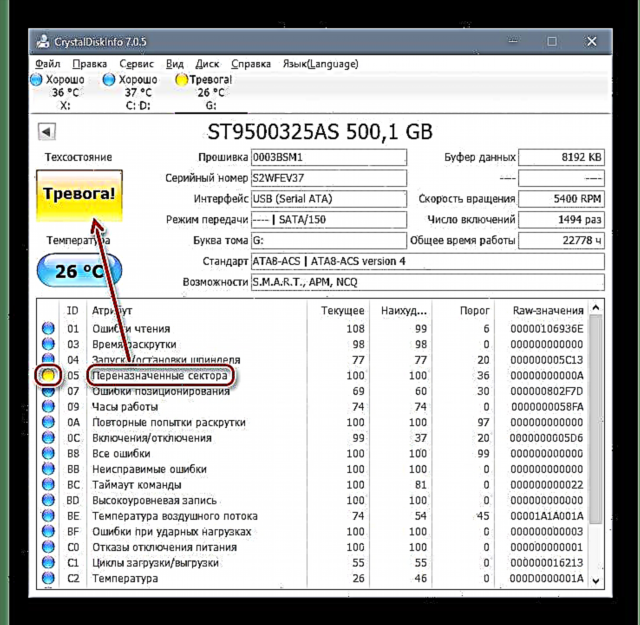
Текшерүү үчүн башка кызматтарды да колдонсоңуз болот. Макалада төмөндөгү шилтемеден кийин, начар программаларды текшерүү функциясы бар 3 программа тандалып алынган. Белгилүү бир программаны тандоо, аны коопсуз пайдалануу боюнча тажрыйбаңызга жана билимиңизге негизделет.
Көбүрөөк маалымат: Катуу дискти текшерүү программалары
2-ыкма: орнотулган chkdsk программасын колдонуңуз
Windowsта дискти начар блокторду текшерүү программасы бар, ал өз милдетин үчүнчү жактын программаларынан кем эмес аткарат.
- "Бул компьютер" ("Менин компьютерим"Windows 7де,"компьютер"Windows 8).
- Керектүү дискти тандап, аны оң баскыч менен чыкылдатып, "Касиеттери".

- "кызмат"жана блокто"Ката кетирилгендигин текшериңиз"баскычын чыкылдатыңыз
"текшерүү".
- Windows 8 жана 10'до, драйв текшерүүнү талап кылбагандыгы жөнүндө эскертмени көрө аласыз. Эгер сиз мажбурлап скандоону баштоону кааласаңыз, "Дискти текшериңиз".

- Windows 7де эки вариант менен терезе ачылат, анын ичинен "белгисин алып," басышыңыз керек.учуруу".
Эми сиз HDDди секторлордогу көйгөйлөргө кандайча текшерүүгө боло тургандыгын билдиңиз. Эгерде инспекция бузулган жерлерди аныктап алса, анда бардык маанилүү маалыматтарды мүмкүн болушунча эртерээк сактап коюңуз. Сиз калыбына келтирүү процедурасын колдонуп, катуу диск кызматын кеңейте аласыз, шилтемени биз жогоруда көрсөткөн.














